- Del 1. Hur man överför musik från iTunes till iPhone utan synkronisering av FoneTrans för iOS
- Del 2. Hur man laddar ner köpt musik från iTunes till iPhone
- Del 3. Hur man lägger till musik från iTunes till iPhone via Apple Music
- Del 4. Hur man överför musik från iTunes till iPhone med USB-kabel direkt
- Del 5. Vanliga frågor om överföring av musik från iTunes till iPhone
Lägg till musik från iTunes till iPhone på fyra enkla sätt [4 uppdaterad]
 Postat av Lisa Ou / 14 juni 2022 09:00
Postat av Lisa Ou / 14 juni 2022 09:00 Apple-användare skulle vilja använda iTunes på en dator. Det låter dig lägga till musik i iTunes-biblioteket och lyssna på dem på datorn när du vill. Du kan dock inte ta med en dator var du än är eftersom den har en stor storlek än mobila enheter.
För närvarande vill du överföra musik från iTunes till iPhone så att du bekvämt kan lyssna på musik utan en dator på väg hem, till jobbet eller på resan.
Här kommer frågan, hur man lägger till musik från iTunes till iPhone med de mest effektiva metoderna? Det här inlägget kommer att visa dig tutorials för 4 lösningar du inte bör missa.
![Lägg till musik från iTunes till iPhone på fyra enkla sätt [4 uppdaterad]](https://www.fonelab.com/images/ios-transfer/add-music-from-itunes-to-iphone.jpg)

Guide Lista
- Del 1. Hur man överför musik från iTunes till iPhone utan synkronisering av FoneTrans för iOS
- Del 2. Hur man laddar ner köpt musik från iTunes till iPhone
- Del 3. Hur man lägger till musik från iTunes till iPhone via Apple Music
- Del 4. Hur man överför musik från iTunes till iPhone med USB-kabel direkt
- Del 5. Vanliga frågor om överföring av musik från iTunes till iPhone
Del 1. Hur man överför musik från iTunes till iPhone utan synkronisering av FoneTrans för iOS
Den första rekommendationen är FoneTrans för iOS, ett tredjepartsverktyg på datorn för att enkelt överföra iOS-data mellan datorer och enheter. Den stöder foton, kontakter, videor, meddelanden, anteckningar och mer på iPhone, iPad och iPod Touch, och du kan till och med överföra iTunes-biblioteksdata med det.
Dessutom kan du hantera data från iTunes-biblioteket helt eller selektivt. Visa och synkronisera iTunes-data är tillgängliga med detta kraftfulla program.
Med FoneTrans för iOS, kommer du att ha frihet att överföra dina data från iPhone till dator. Du kan inte bara överföra iPhone-textmeddelanden till datorn, men även foton, videoklipp och kontakter kan enkelt flyttas till datorn.
- Överför enkelt foton, videor, kontakter, WhatsApp och mer data.
- Förhandsgranska data innan du överför.
- iPhone, iPad och iPod touch är tillgängliga.
Så här överför du musik från iTunes till iPhone med FoneTrans för iOS.
steg 1Download FoneTrans för iOS på datorn. Följ sedan instruktionerna på skärmen för att installera den. Kör den efter det.
steg 2Klicka på i huvudgränssnittet Verktygslåda på vänstra sidan. Välj iTunes-biblioteket.
steg 3Ett nytt fönster dyker upp, välj Visa iTunes-biblioteket.
steg 4Välja Musik till vänster och markera de objekt du vill överföra.
steg 5Klicka på den första telefonikonen.
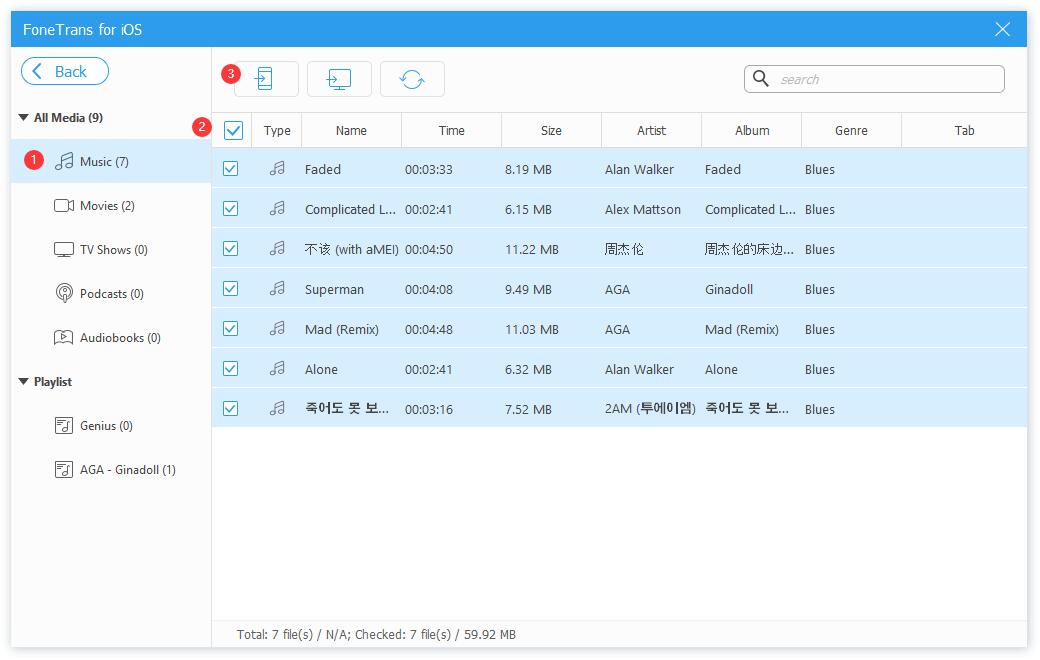
Som du kan se kan du selektivt välja data från iTunes i enlighet med det. Och du kan också välja Synkronisera iTunes-biblioteket till enheten or Synkronisera enhet med iTunes för att synkronisera iTunes och enhetsdata helt.

Om du fortfarande vill veta mer om hur du flyttar musik till iPhone med iTunes, gå vidare till nästa del.
Med FoneTrans för iOS, kommer du att ha frihet att överföra dina data från iPhone till dator. Du kan inte bara överföra iPhone-textmeddelanden till datorn, men även foton, videoklipp och kontakter kan enkelt flyttas till datorn.
- Överför enkelt foton, videor, kontakter, WhatsApp och mer data.
- Förhandsgranska data innan du överför.
- iPhone, iPad och iPod touch är tillgängliga.
Del 2. Hur man laddar ner köpt musik från iTunes till iPhone
Du vet, iTunes-användare kan söka och lägga till musik i iTunes-biblioteket med enkla klick. Efter det kan du till och med ladda ner dem. Din biblioteksmusik eller nedladdade musik kan överföras till iPhone med iTunes. Nedan är hur du lägger till musik från iTunes till iPhone.
Alternativ 1. Lägg till musik
Du kan kolla din musik på iTunes och flytta dem en efter en.
steg 1Kör iTunes på datorn och anslut iPhone.
steg 2Välja Låtar från album under Bibliotek på den vänstra panelen. Högerklicka på musiken på höger sida för att välja Lägg till på iPhone.
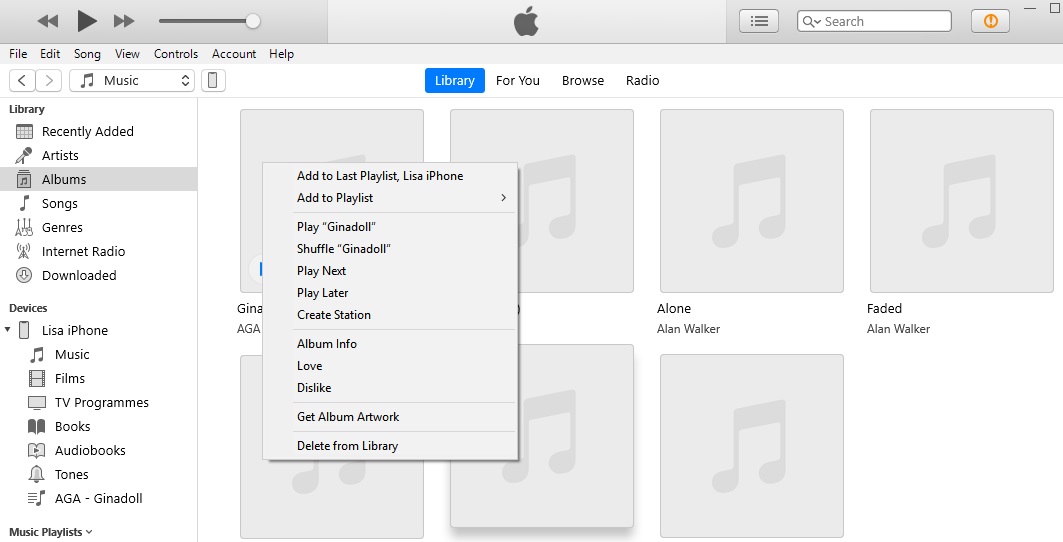
Alternativ 2. Synkronisera musik
Den här metoden hjälper dig att synkronisera dina musikfiler helt på en gång, och du kan också välja några av dem.
Om du har laddat ner den här musiken till iTunes, klicka anordning ikon> Musik > Synkronisera musik xxx låtar.

Alternativ 3. Synkronisera bibliotek
Funktionen Synkronisera bibliotek för musikfiler är också tillgänglig på Windows iTunes. Du kan använda funktionen Synkronisera bibliotek för att synkronisera musik mellan enheter med Apple-ID.
steg 1Aktivera den iTunes > Redigera > preferenser > Allmänt > iCloud Music Library.
steg 2Aktivera det sedan på iPhone Inställningar > Musik > Synkronisera biblioteket.
Alternativ 4. Dra och släpp musik
Kör iTunes, klicka på enhetsikonen och välj Sammanfattning. Rulla ned för att markera rutan Hantera musik och videor manuellt. Sedan kan du gå tillbaka till huvudgränssnittet för iTunes, klicka på Låtar och sedan dra och släppa musikfiler direkt till iPhone på den vänstra panelen.

Vad händer om iTunes inte låter mig dra musik till iPhone?
Men iTunes är tillgängligt på Windows och tidigare macOS-versioner. Om du har uppgraderat till senaste macOS, gå vidare till nästa del för att lära dig hur du lägger till iTunes-musik till iPhone.
Med FoneTrans för iOS, kommer du att ha frihet att överföra dina data från iPhone till dator. Du kan inte bara överföra iPhone-textmeddelanden till datorn, men även foton, videoklipp och kontakter kan enkelt flyttas till datorn.
- Överför enkelt foton, videor, kontakter, WhatsApp och mer data.
- Förhandsgranska data innan du överför.
- iPhone, iPad och iPod touch är tillgängliga.
Del 3. Hur man lägger till musik från iTunes till iPhone via Apple Music
Den första funktionen hos Apple Music som du bör prova är att du kan synkronisera musik mellan enheter med samma Apple-ID. Således kan din musik synkroniseras automatiskt efter att du har aktiverat den automatiska synkroniseringsfunktionen på Mac, iPhone, iPad, iPod Touch eller andra. Här är guiden för att lägga till musik från iTunes till iPhone med den.
Alternativ 1. Synkronisera bibliotek
Detta är en automatisk synkroniseringsfunktion, du kan aktivera den var du vill överföra musiken också.
steg 1På Mac, aktivera synkroniseringsfunktionen på Apple Music genom Appen Apple Music > Musik > preferenser > Allmänt > Synkronisera biblioteket, sätt på den.

steg 2På iPhone Inställningar app> Musik > Aktivera Synkronisera bibliotek.

Alternativ 2. Synkronisera låtar
I likhet med iTunes kan du synkronisera musik från Apple Music-appen på Mac till iPhone genom synkroniseringsfunktionen.
Anslut iPhone till Mac, öppna Finder. Klick anordning ikonen och välj Musik. Markera rutan för Synka musik och klicka Synkronisera knappen efter det.

Del 4. Hur man överför musik från iTunes till iPhone med USB-kabel direkt
Du kan överföra specifik data mellan iPhone och dator direkt via en USB-anslutning utan extra verktyg. Om du vill prova den här metoden, kontrollera instruktionerna nedan.
Anslut iPhone till datorn via USB-kabel. Efter upptäckt, öppna iPhone-mappen genom den här datorn > iPhone > Intern lagring > DCIM. Och öppna iTunes-mappen samtidigt. Dra och släpp musikfiler från iTunes-mappen till iPhone-mappen.
Med FoneTrans för iOS, kommer du att ha frihet att överföra dina data från iPhone till dator. Du kan inte bara överföra iPhone-textmeddelanden till datorn, men även foton, videoklipp och kontakter kan enkelt flyttas till datorn.
- Överför enkelt foton, videor, kontakter, WhatsApp och mer data.
- Förhandsgranska data innan du överför.
- iPhone, iPad och iPod touch är tillgängliga.
Del 5. Vanliga frågor om överföring av musik från iTunes till iPhone
1. Varför kan jag inte överföra musik från iTunes till min iPhone?
Folk kan stöta på att iTunes inte synkroniserar musik till iPhone och vill veta varför jag inte kan lägga till musik till min iPhone från iTunes:
- Om dina musikfiler importerades av andra verktyg kanske du inte tillåts överföra dem med en annan metod.
- Du kan bli ombedd att aktivera funktionen för att hantera musik och videor manuellt innan du överför.
- Om iTunes-musik inte synkroniseras med iPhone kan du prova FoneTrans för iOS på datorn istället.
2. Hur tar man bort musik från iPhone med iTunes?
Kör iTunes, klicka Songs och välj sedan en musikfil. Högerklicka och välj Ta bort från biblioteket.
3. Hur tar man bort musik från iTunes på iPhone?
Aktivera Sync Library på både iTunes och iPhone och öppna sedan musikfilen på iPhone äpple Music, Tryck på Radera och ta bort den från iPhone. Slutligen kommer borttagningen att synkroniseras till iTunes.
4. Hur återställer jag raderad musik från iTunes på iPhone?
Du kan försöka stänga av Synkronisera biblioteket via iPhone Inställningar > Musik > Synkronisera biblioteket. Slå sedan på den efter ett tag. Om musikfilerna fortfarande finns i ditt bibliotek på andra enheter kommer de att återställas.
5. Hur tar man bort musik från iPhone men inte iTunes?
Stäng först av Synkronisera bibliotek via iPhone Inställningar > Musik > Synkronisera biblioteket. Öppna sedan äpple Music app på iPhone för att radera musik från iPhone direkt. Det kommer inte att radera musik från iTunes.
Det handlar om hur man överför musik från iTunes till iPhone. Alla metoder finns tillgängliga och FoneTrans för iOS är det mest rekommenderade valet. Varför nu ladda ner och prova nu!
Med FoneTrans för iOS, kommer du att ha frihet att överföra dina data från iPhone till dator. Du kan inte bara överföra iPhone-textmeddelanden till datorn, men även foton, videoklipp och kontakter kan enkelt flyttas till datorn.
- Överför enkelt foton, videor, kontakter, WhatsApp och mer data.
- Förhandsgranska data innan du överför.
- iPhone, iPad och iPod touch är tillgängliga.
